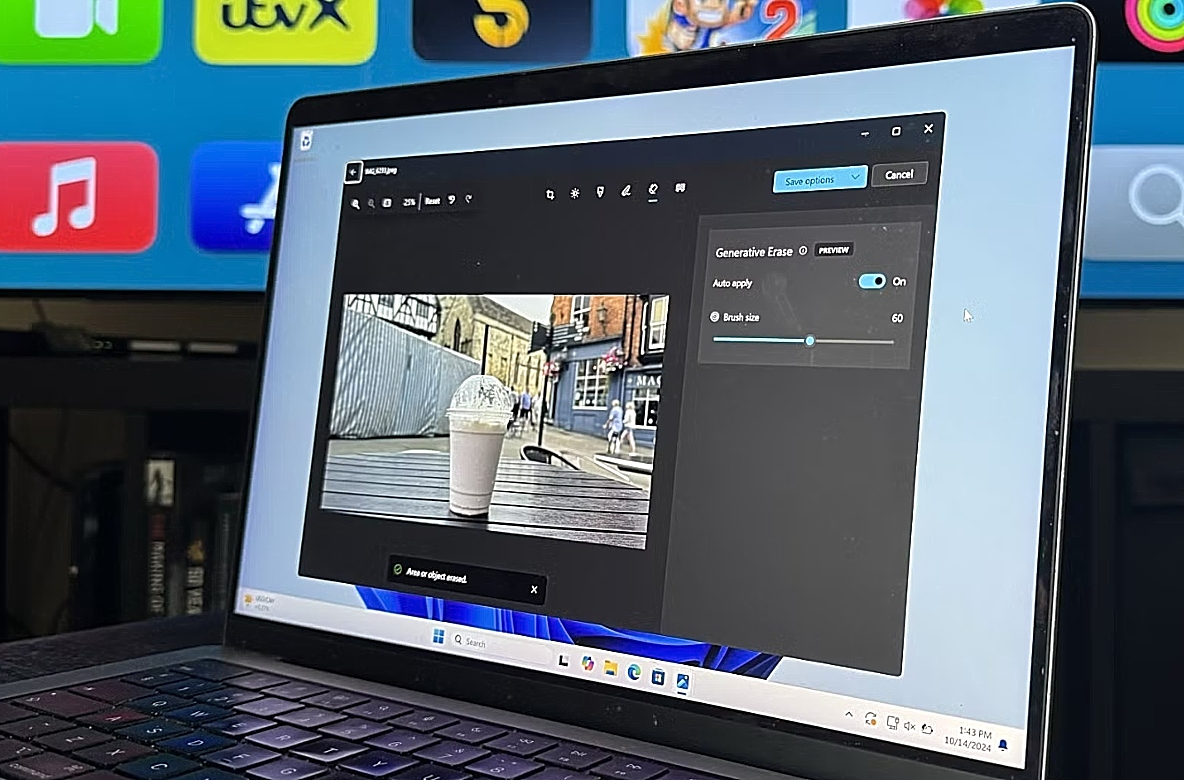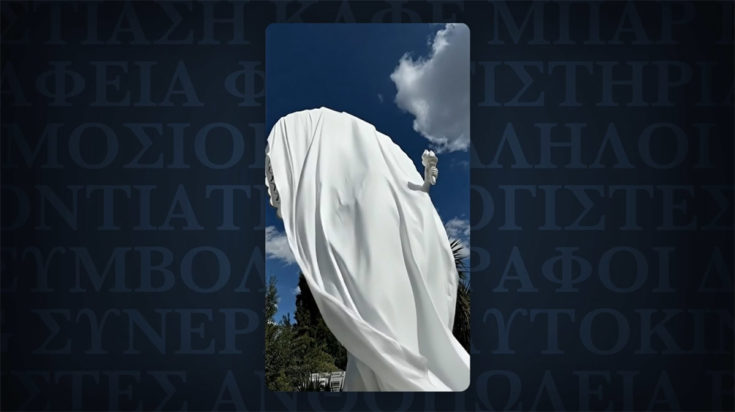Αν σας αρέσει να δοκιμάζετε νέα εργαλεία AI, θα λατρέψετε αυτή τη δυνατότητα – η τελευταία ενημέρωση Windows 11 24H2 φέρνει σημαντικές βελτιώσεις στην εφαρμογή Φωτογραφίες. Η Microsoft πρόσθεσε επεξεργασία με τεχνητή νοημοσύνη που κάνει την επεξεργασία των φωτογραφιών σας πολύ πιο εύκολη.
Μια ξεχωριστή λειτουργία είναι η επιλογή «Restyle Image» (Επανασχεδίαση εικόνας). Σας επιτρέπει να εφαρμόσετε διαφορετικά καλλιτεχνικά στυλ στις φωτογραφίες σας, όπως να τις μετατρέψετε σε όμορφους πίνακες υδατογραφίας. Αυτή η δυνατότητα ανοίγει έναν ολόκληρο κόσμο δημιουργικών επιλογών.
Πώς να χρησιμοποιήσετε κάθε λειτουργία βήμα-βήμα:
1. Ανοίξτε το πρόγραμμα
Πρώτα, ανοίξτε το Windows Photo Viewer. Μπορείτε να το κάνετε αναζητώντας το στο μενού Έναρξη ή κάνοντας διπλό κλικ σε ένα αρχείο JPEG ή PNG στον Εξερευνητή αρχείων.
2. Φορτώστε την φωτογραφία
Η φωτογραφία θα εμφανιστεί σε μεμονωμένη προβολή. Μπορείτε να χρησιμοποιήσετε τα πλήκτρα βέλους αριστερά και δεξιά στο πληκτρολόγιό σας για να περιηγηθείτε σε άλλες εικόνες στον ίδιο φάκελο. Χρησιμοποιήστε τη ράβδο ζουμ στο κάτω μέρος του παραθύρου για μεγέθυνση ή σμίκρυνση της εικόνας.
3. Εναλλαγή σε λειτουργία επεξεργασίας
Για να μπείτε στη λειτουργία επεξεργασίας, πατήστε το κουμπί «Επεξεργασία» στην κορυφή της εφαρμογής Φωτογραφίες. Σε υπολογιστές με Copilot+ θα δείτε ένα κουμπί «AI» στη δεξιά άκρη της γραμμής εργαλείων, το οποίο προσφέρει εργαλεία επεξεργασίας με τεχνητή νοημοσύνη που θα επανασχεδιάσουν τη φωτογραφία σας ή θα αφαιρέσουν ανεπιθύμητα στοιχεία από το φόντο.
4. Χρήση της λειτουργίας AI
Όταν πατήσετε για πρώτη φορά τη λειτουργία AI, θα εμφανιστεί ένα παράθυρο καθοδήγησης. Θα χρειαστεί να συνδεθείτε με τον λογαριασμό Microsoft για να τη χρησιμοποιήσετε. Αν δεν έχετε λογαριασμό Microsoft, το παράθυρο θα σας δώσει την επιλογή να δημιουργήσετε έναν.
5. Αλλαγή στυλ
Στη λειτουργία επεξεργασίας, θα βρείτε πολλές επιλογές σχεδίασης στη δεξιά πλευρά του παραθύρου. Μπορείτε να επιλέξετε στυλ όπως «Υδατογραφία» ή να περιγράψετε το δικό σας στυλ. Μετακινώντας τη ράβδο δημιουργικότητας προς τα δεξιά (όπως φαίνεται στην εικόνα παρακάτω), θα έχετε πιο δραματικές αλλαγές, ενώ προς τα αριστερά οι αλλαγές είναι πιο διακριτικές.
6. Περισσότερες επιλογές
Πατώντας την επιλογή «Redesign All» (Επανασχεδίαση όλης της εικόνας) μπορείτε να δείτε επιπλέον επιλογές, όπως «Μόνο φόντο» ή «Μόνο εμπρόσθιο πλάνο». Αυτό σας επιτρέπει να εφαρμόσετε το νέο στυλ μόνο στο φόντο ή μόνο στο κύριο θέμα. Όταν τελειώσετε με τις αλλαγές, πατήστε «Αποθήκευση» για να σώσετε τη φωτογραφία.
7. Αφαίρεση ενοχλητικών περιοχών
Σε υπολογιστές με Windows 11 24H2, η εφαρμογή Φωτογραφίες διαθέτει προηγμένες λειτουργίες AI που σας επιτρέπουν να αφαιρείτε ενοχλητικά στοιχεία και να γεμίζετε αρμονικά το φόντο.
Για να χρησιμοποιήσετε αυτήν τη λειτουργία, ανοίξτε την εικόνα όπως περιγράφεται στο πρώτο βήμα.